PS制作古典圆形小包(11)
2010-06-12 16:34:41 作者:未知 来源:互联网 网友评论 0 条
PS制作古典圆形小包
| 19、设置前景色为黑色,在图层5上新建图层9,单击工具箱中的矩形工具,在图像中绘制矩形,效果如图32所示。 |
 <图32> |
| 20、单击矩形选框工具,在画面中创建矩形选区,效果如图33所示。新建图层10,单击工具箱中的渐变工具,再选取中填充渐变色,图像效果如图34所示,复制图层10为图层10副本,垂直翻转后移动的如图35所示的位置。 |
 <图33> |
<图34> |
 <图35> |
| 21、新建一高度为5,宽度为5,分辨率为350的文件,在窗口中绘制如图36所示的矩形。执行菜单栏中的“编辑”“定义画笔预设”命令,将图形定义为画笔。 |
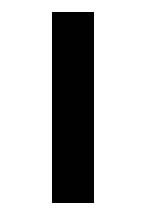 <图36> |
关键词:PS制作古典圆形小包
本文导航
1、PS制作古典圆形小包(1)2、PS制作古典圆形小包(2)3、PS制作古典圆形小包(3)4、PS制作古典圆形小包(4)5、PS制作古典圆形小包(5)6、PS制作古典圆形小包(6)7、PS制作古典圆形小包(7)8、PS制作古典圆形小包(8)9、PS制作古典圆形小包(9)10、PS制作古典圆形小包(10)11、PS制作古典圆形小包(11)12、PS制作古典圆形小包(12)13、PS制作古典圆形小包(13)14、PS制作古典圆形小包(14)15、PS制作古典圆形小包(15)16、PS制作古典圆形小包(16)17、PS制作古典圆形小包(17)18、PS制作古典圆形小包(18)相关文章
- 1970-01-01
[错误报告] [推荐] [收藏] [打印] [关闭] [返回顶部]


 已有
已有


